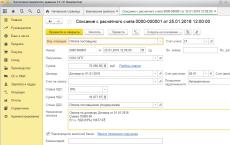Izdan račun za predplačilo 1s. Kako ustvariti račun za predplačilo v računovodstvu podjetja
Komisionar mora kupcu izdelka izdati račun za predplačilo, evidentiran v dnevniku prejetih in izdanih računov. Po Pravilniku o vodenju prodajne knjige, ki se uporablja pri obračunu DDV, komisionarjem (t.i. agentom) ni treba evidentirati računov, ki so pri tem izstavljeni kupcem:
- prodaja blaga;
- nudenje storitev;
- prenos lastninskih pravic;
- prejem celotnega ali delnega plačila za prihodnjo dostavo.
Postopek za izdajanje računov za predplačila v programskem izdelku "1C: Računovodstvo 8"
Podkomisar
Konfiguracija vam omogoča avtomatsko izdajo tovrstnih računov s posebnim orodjem za registracijo. Ta obdelava računov mora biti zaključena do konca delovnega dne.
Tako generiran dokument z naslovom »Izdan račun« mora podkomisionar odpreti, da zamenja tip »Za avans« z »Za avans s strani komitenta«, vnese njegove podatke in ponovno knjiži račun.
Račun, izdan v obliki »Za predplačilo s strani naročnika«, ne zahteva računovodskega obračuna DDV in vpisa v prodajno knjigo, temveč ga je treba evidentirati v dnevniku računov.
Komisar
Komisionar sprejme avansni račun komitenta in ga vnese v svoj dnevnik prejetih in izdanih računov. V skladu s Pravilnikom o vodenju nabavne knjige pri obračunu DDV se v njej ne upoštevajo izdani računi naročnika za opravljeno blago, storitve in dela, lastninske pravice ter prejeto delno ali celotno plačilo.
To pomeni, da komisionar naročitelja obvesti o prejemu predujma in predložitvi ustreznega računa. Slednji kot datum komisionarjeve fakture izda kupcu lasten račun za predplačilo. Komisionarju se pošlje kopija potrdila o prejemu avansa, ki ga je izdal in se zabeleži v ustreznem dnevniku.
V zavihku »Glavni« dokumenta morajo biti navedeni podatki o pogodbeni stranki (komisionar za podkomisionarja), pogodba, sklenjena z njim, in druge podrobnosti.
Pomembne značilnosti vodenja evidence računov
Če komisionar (ali podkomisionar) ob izdelavi poročila ni opravil prodaje, mora biti izpolnjen samo zavihek z imenom »Gotovina«. V tabeli naj bo navedena vrsta poročila o plačilu (kupec, predujem, znesek, datum dogodka, znesek in stopnja DDV).
Po prejemu računa s strani naročnika se na podlagi »Poročila principalu« generira »Prejeti račun« (v seznamu, ki se prikaže v oknu programa, je kot tip izbran »Avans račun«).
V “Prejeti račun” se vpiše številka in datum računa za prejeto predplačilo. S povezavo »Izberi« poiščemo račun, izdan kupcu. Ta dokument se knjiži izključno v dnevniku računov.
Ko podkomisionar prejme poročilo o prejetem predplačilu od kupca, mora komisionar začeti ustvarjati »Poročilo o prodaji komisionarja (agenta)«.
Na zavihku »Glavno« navedemo podatke o nasprotni stranki-komisionarju, pogodbo z njim in druge informacije.
Na podlagi podatkov poročila izpolnimo zaznamka »Vračila« in »Prodaja«. Če ni vračila ali prodaje, izpolnite samo »Gotovina« z navedbo vrste poročila o plačilu.
Med postopkom ta dokument ne generira knjigovodskih knjižb, temveč le vpis v register akumulacije DDV, na podlagi katerega program samodejno izda avansni račun.
Ob registraciji se generira “Izdan račun za avans”. V tabeli bo namesto imena pogodbe napisano »Provizija«.
Treba je biti pozoren
Komisionar je komitent izključno za podkomisionarja. Za komitenta je komisionar, zato lahko avansni račun, izdan tej organizaciji, evidentira izključno v stolpcih dnevnika računov.
To pomeni, da mora komisionar izvesti enake postopke z računi kot podkomisionar: odpreti »Račun izdan«, ki nastane pri obdelavi, in mu spremeniti tip iz »Za avans« v »Za avans komitenta«, pri čemer navede komitent .
Vsak računovodja se prej ali slej sreča s predplačili (bodisi svojim dobaviteljem ali predujmi kupcev) in v teoriji ve, da v skladu z zahtevami davčnega zakonika Ruske federacije (člen 154, odstavek 1; člen 167, odstavek 1, odstavek 2) ) DDV je treba obračunati na akontacijo na dan njenega prejema. Naš današnji članek govori o tem, kako to storiti v praksi z avansnimi računi v programu 1C 8.3.
Izvajanje začetnih nastavitev
Oglejmo si računovodsko usmeritev podjetja in preverimo, ali je davčni režim, ki smo ga navedli, pravilen: OSNO. V razdelku »Davki in poročila« v zavihku »DDV« nam program omogoča izbiro več možnosti evidentiranja avansnih računov (slika 1) (to nastavitev potrebujemo, ko nastopamo kot prodajalec).
Avansnih računov morda ne bomo registrirali v 1C, če:
- predujem je bil knjižen v petih dneh;
- predujem je bil knjižen do konca meseca;
- akontacija je bila knjižena do konca davčnega obdobja.
Naša pravica je, da izberemo katerega koli od njih.
Analizirajmo pobot izdanih predujmov in predujmov od kupca.
Računovodstvo v 1C za izdane predujme.
Na primer, vzemimo trgovsko organizacijo Buttercup LLC (mi), ki je sklenila pogodbo z veleprodajnim podjetjem OPT LLC za dobavo blaga. V skladu s pogodbenimi določili dobavitelju plačamo 70 % avans. Po tem prejmemo blago in ga v celoti plačamo.
V BP 3.0 sestavimo bančni izpisek »Bremenitev TRR« (slika 2).

Prosimo, bodite pozorni na pomembne podrobnosti:
- vrsta transakcije "Plačilo dobavitelju";
- pogodba (pri knjiženju blaga mora biti pogodba enaka bančnemu izpisku);
- obrestna mera DDV;
- avtomatski pobot akontacije z DDV (izjemoma navedemo drug kazalnik);
- Pri knjiženju dokumenta moramo prejeti korespondenco 51 računov z avansnim računom dobavitelja, v našem primeru je to 62,02. V nasprotnem primeru račun za predplačilo v 1C ne bo izdan.
Po prejemu plačila nam OPT LLC izda avansni račun, ki ga moramo tudi objaviti v našem programu 1C (slika 3).

Na njeni podlagi imamo pravico priznati znesek DDV na akontacijo kot odbitek.
Zahvaljujoč potrditvenemu polju »Prikaži odbitek DDV v nabavno knjigo« gre račun samodejno v nabavno knjigo, ob knjiženju dokumenta pa prejmemo knjigovodski vpis z oblikovanjem računa 76.VA. Upoštevajte, da kodo vrste transakcije 02 program dodeli neodvisno.
Naslednji mesec nam OPT LLC odpošlje blago, mi ga prejmemo v program z dokumentom “Prejem blaga” in registriramo račun. Za poravnave z nasprotno stranko ne popravljamo računov, za odplačilo dolga izberemo »Samodejno«. Pri knjiženju dokumenta »Prejem blaga« moramo prejeti knjižbo za pobot akontacije (slika 4).

Pri izpolnjevanju dokumenta »Izdelava vnosov v prodajno knjigo« za mesec februar prejmemo avtomatsko izpolnitev zavihka »Povrnitev DDV« (slika 5) in ta znesek povrnjenega DDV konča v prodajni knjigi za poročevalsko obdobje s šifro transakcije. 22.

Za odraz končnega plačila dobavitelju lahko kopiramo in knjižimo obstoječi dokument »Odpis s tekočega računa« z navedbo zahtevanega zneska.
Ustvarimo nabavno knjigo, ki odraža znesek našega odbitka DDV na predplačilo s šifro 02, in prodajno knjigo, kjer vidimo znesek vrnjenega DDV po prejemu blaga s šifro vrste posla 21.
Računovodstvo v 1C za prejete predujme
Za primer vzemimo organizacijo, ki nam je znana, LLC "Lutik" (mi), ki je sklenila pogodbo s podjetjem LLC "Atlant" za opravljanje storitev dostave blaga. V skladu s pogoji pogodbe nam kupec Atlant LLC plača 30% predujem. Nato mu zagotovimo potrebno storitev.
Način dela v programu je enak kot v prejšnji različici.
Prejem avansa v 1C od kupca formaliziramo z dokumentom »Potrdilo na TRR« (slika 6), čemur sledi registracija avansnega računa, ki nam daje računovodske vnose za obračun DDV na predujem (sl. 7).


Račun za predplačilo lahko registrirate v 1C neposredno iz dokumenta »Potrdilo na tekoči račun« ali pa uporabite obdelavo »Registracija računov za predplačilo«, ki se nahaja v »Bank in blagajna« razdelek. V vsakem primeru gre takoj v prodajno knjigo.
Ob dokumentu »Prodaja storitev« bo knjižen avans kupca (slika 8), ob izvedbi dokumenta »Izdelava vnosov v nabavno knjigo« (slika 9) pa znesek DDV od prejetega avansa. bo odtegnjen, se konto 76.AB zapre (slika 10).



Za preverjanje rezultatov svojega dela mora računovodja običajno le ustvariti nabavne in prodajne knjige ter analizirati poročilo »Računovodska analiza DDV«.
Delajte v 1C z veseljem!
Če imate še vedno vprašanja o avansnih računih v 1C 8.3, nas lahko vprašate na namenski liniji. Delajo 7 dni na teden in bodo pomagali v najtežjih davčnih in računovodskih situacijah.
Ko organizacija zavezanec za DDV prejme predujem, mora podjetje za ta znesek izdati račun. Za avtomatizacijo registracije računov za predplačila v 1C 8.3 (kot tudi v 8.2) Računovodstvo je zagotovljena posebna obdelava z istim imenom. Omogoča ustvarjanje potrebnih dokumentov s pritiskom na nekaj tipk.
Poglejmo, kako je to implementirano v program.
To navodilo lahko uporabite tudi za registracijo računa za predplačilo v 1C 8.2. Mehanizem v teh programih je podoben.
Predpostavimo, da je stranka nakazala 100 rubljev na račun naše organizacije za kritje prihodnjih računov. Odražajmo to operacijo z dokumentom "c":
Če pogledamo knjižbe, vidimo, da je celoten znesek šel na avans 62.02:

Izdelava računa za predujem, prejet v 1C
Obstajata dva načina izdelave avansnih računov – ročni in avtomatski. Oglejmo si jih pobližje.
Ročna metoda
Za ročno prijavo dokumenta izberite postavko “Ustvari na podlagi” - “Izdan račun” v avansnem dokumentu:

Pridobite 267 video lekcij o 1C brezplačno:
Odpre se obrazec za račun:

Po tem morate le preveriti in klikniti gumb »Objavi«, da odražate gibanje v sistemu.
Samodejna metoda
Če je v določenem obdobju veliko predplačil, jih ni vedno priročno ustvariti enega za drugim. V ta namen ima sistem 1C 8.3 obdelavo, ki samodejno registrira račune. Nahaja se v meniju »Banka in blagajna« - »Avansni računi«:

Odpre se obrazec za obdelavo, v katerem morate določiti obdobje, za katero morate ustvariti dokumente in organizacijo:

Po tem samo kliknite gumb »Izpolni«:
V skladu s členom 169 Davčnega zakonika Ruske federacije morajo organizacije zavezanci za DDV izdati račune za vsak predujem, prejet od kupca, in obračunati DDV. Če je podjetje od kupca prejelo predplačilo za prihajajočo dobavo izdelkov, je potrebno izdati račun za predplačilo in en izvod izročiti kupcu.
1C 8.3 ponuja funkcionalnost za ustvarjanje, registracijo in obračunavanje takih računov za vse zgoraj navedene možnosti. Poglejmo, na kakšne načine lahko prejmete predujem in ustvarite račune za predujme, na primeru konfiguracije 1C: Računovodstvo podjetja, izdaja 3.0.
Značilnosti registracije v 1C Enterprise Accounting 3.0
Evidentiranje računov se lahko razlikuje glede na način prejema avansa - v gotovini ali preko TRR, kot tudi glede na način izdelave računov - ročno ali avtomatsko.
Te lastnosti se lahko odražajo v nastavitvah računovodske politike, kjer pridemo skozi »Glavno – Nastavitve – Računovodska politika – Nastavitev davkov in poročil – DDV«.
Slika 1. Nastavitve UE

Slika 2. Nastavitve davka in poročanja

Slika 3. Nastavitev DDV parametrov
V DDV davčni navigaciji je možno nastaviti "Postopek registracije avansnih računov", ki bo nastavil način evidentiranja naših dokumentov (v našem primeru pustimo prednastavljenega - “... vedno ob prejemu avansa”). S to metodo lahko ustvarite dokumente za vse prejete zneske, razen za avanse, knjižene na dan prejema. Če so izdelki odposlani na dan prejema sredstev na bančni račun ali blagajno, se dokument, ki nas zanima, ne ustvari.
Poglejmo na primeru, v kakšnem vrstnem redu so prejeta predplačila. Kupec je na račun nakazal 150.000 rubljev. proti prihodnji dobavi blaga. Prejem denarja je treba odražati prek »Prejem na račun« z uporabo »Banka in blagajna - Bančni izpiski«. Obdelamo prejem DS od nasprotne stranke-kupca.

Slika 4. Izjave

Slika 5. Kreiranje preko “Potrdila na račun”

Slika 6. Premiki dokumenta
Izdelana je bila knjižba, ki je odražala prejeti znesek DS za konto D-t 51. in K-tu 62,02 štev.
Hkrati je kupec plačal 50.000 rubljev v gotovini. V »Bančni in blagajniško-blagajniški dokumenti« izdelamo »Blagajniški prejemek«.

Slika 7. Gotovinski račun

Slika 8. Gibanje gotovine
Dokument je ustvaril knjižbo in odražal prejeti znesek DS za konto Dtu 50. in Ktu 62,02 št.
Razmislimo o ročnem oblikovanju računov, neposredno iz dokumentov Prejem na račun in Prejem blagajne. Pojdite na “Kreiraj na podlagi izdanega računa”. V tem primeru se prikaže nov dokument, izdan za predplačilo. Preverimo izpolnjenost in knjižimo dokument.
Izdelava na ta način se uporablja predvsem v primerih majhnega obsega dokumentov ali če je za račun odgovoren računovodja DS.

Slika 9. Kreiranje preko “Izdan račun za avans”

Slika 10. Premiki avansnega dokumenta
Generirani računi se izpolnijo samodejno. Preden ga izvedete, morate preveriti, ali so podrobnosti pravilne, pa tudi vsebina tabelarnega dela. Po knjiženju bodo transakcije kreirane in obračunan DDV se bo odražal v registrih Računi in Dnevnik prodaje DDV.
Samodejna izdelava računa
Kadar morate generirati večje število računov, lahko uporabite obdelavo “Evidentiranje avansnih računov”, ki vam omogoča avtomatsko generiranje le-teh. Z njegovo pomočjo se lahko registracija izvede za določeno obdobje.
V razdelku »Banka in blagajna - Registracija računov« najdemo dnevnik registracije »Računi« v 1C. Odpremo obrazec za obdelavo, s katerim lahko izvedete to operacijo. Tukaj navedemo obdobje, za katero morate registrirati račun in kliknete »Izpolni«. Sistem samostojno poišče akontacije in z njimi izpolni tabelarični del:

Slika 11. Samodejno ustvarjanje dokumenta

Slika 12. Registracija
Obdelava bo zapolnjena z zapisi iz predhodno knjiženih dokumentov blagajniškega prejemka. Obstaja tudi možnost oštevilčenja. S pomočjo gumba Zaženi ustvarimo in knjižimo račune.

Slika 13. Pregled dnevnika izdanih računov
Iz iste obdelave odpremo seznam računov za avansna plačila. Izdelane račune preverimo.

Slika 14. Prodajna knjiga

Slika 15. Konto kartica 62.02
Ustvarjeni dokumenti, kot če bi bili ustvarjeni ročno, bodo ustvarili transakcije za obračun DDV in se bodo odražali v registrih »Dnevnik računov« in »Prodaja DDV«.
Zdaj ti bom povedal kako izdelati račun za avans v 1C Računovodstvo 8.3. Kot običajno obstaja več načinov za izvedbo istega dejanja. Preden pa preidemo na dejansko izdelavo računa za predplačilo, poglejmo, v katerih primerih je to potrebno narediti.
Kdaj izdelati račun za predplačilo
Če odprete računovodsko politiko na zavihku »DDV«, potem je na dnu postavka »Postopek registracije računov za predplačila«. Običajno navaja, da morajo biti njihovi avansni računi evidentirani vsakič, ko prejmejo predujem. Če temu ni tako, potem morate biti pozorni na čas plačila akontacije.
Torej, preden postavite vprašanje "kako izdelati račun za avans", morate ugotoviti, ali je to v tem primeru sploh potrebno. Če da, potem si v nadaljevanju preberite, kako na različne načine ustvarite račun za avans in izberite tistega, ki vam najbolj ustreza.
Tam je bil pomemben del članka, vendar brez JavaScripta ni viden!
Kako ustvariti račun za predplačilo: metode
Ustvari ročno
Najbolj primitivna in dolga pot. Odpreti morate razdelek »Nakupi in prodaja«, na navigacijski plošči izbrati »Izdani računi« in ročno klikniti gumb »Ustvari«.

V tem primeru bo treba vsa polja izdelanega računa za avans izpolniti ročno, kar je precej zamudno. Spodaj je podan primer že izdelanega računa za akontacijo. Shranite risbo kot vzorec!

Če niste prepričani, kako pravilno izpolniti vsa polja, potem lahko vedno...
Izdelajte račun za avans na podlagi avansnega dokumenta
To je najpogostejši način izdelave avansnih računov. Poleg tega je najhitrejši in odpravi skoraj vse možne napake. Za izdelavo računa za akontacijo najprej poiščemo osnovni dokument (npr. Blagajniški nalog).

Meni »Kreiraj na podlagi« je na voljo tudi v samem avansnem dokumentu, tako da se lahko najprej pomaknete v dokument, da se ne zmotite. In na splošno na svojih tečajih računovodstva 1C vedno svetujem: "poskusite uporabiti vnos, ki temelji, kadar koli je to mogoče - to prihrani čas in se izogne številnim napakam!"
Če morate ustvariti vnaprejšnje račune v velikem obsegu, potem lahko ...
Uporabite posebno zdravljenje
V 1C računovodstvu 8 je obdelava "Registracija računov za predplačila". Z njim lahko samodejno in množično ustvarite dejanske račune za avansna plačila. Nahaja se v meniju "Vse funkcije" in izgleda takole.

Če želite ustvariti avansne račune v velikem obsegu, določite časovno obdobje, za katerega želite iskati dokumente o avansih, in kliknite gumb »Izpolni« in nato »Zaženi«. Če so bili nekateri avansni računi že izdelani, potem ne bodo več kreirani (!), zato je ta operacija varna za obstoječe podatke!
Video vadnica o izstavljanju avansnih računov
V videu si lahko ogledate primere različnih načinov izstavitve računa za predplačilo v programu 1C Računovodstvo različica 8.3.

Naj povzamemo
Zdaj veste, kako ustvariti račun za predplačilo v 1C računovodstvu 8. Za ustvarjanje računov za predplačilo priporočam uporabo vnosa na podlagi.
Podrobna razprava o tem vprašanju je vključena v učni načrt tečaja 1C, predstavljenega na spletnem mestu.